Bu yöntemlerden en sık kullanılanlardan biri ,Ortalama-Standart Sapma kontrol grafiğidir.
Örnek veri setimiz ile uygulamaya başlayalım ;
Aylık satış verilerimizin kontrol altında olup olmadığını inceleyelim ???
Satış verimizi yine satıra ekliyoruz çünkü Dual Axis yapabilmek için bir satış verisine daha ihtiyacımız var.
ilk satış verisini Line grafiği ikinci satış verisini de Circle yapalım ve Dual Axis işlemi yaptıktan sonra senkronize işlemine geçelim.
Şimdi ise Ortalama,Üst limit ,Alt limit ekleyelim.
Reference Line ile ortalamayı basitçe ekleyebiliriz.
Şimdiki adımda Alt limit ve Üst limit formüllerini oluşturalım.
Standart Sapmaya ihtiyacımızın olduğunu fark ettik onu da şimdi oluşturalım.
Ve formülü oluşturmaya geçebiliriz.
Oluşturduğumuz formülleri kullanmaya başlayalım
Reference Line kısmından Alt Limit ve Üst limit için aynı işlemleri yapalım ve uçdeğerleri renklendirme işlemine geçelim.
Tüm işlemlerimizi bitirmiş oluyoruz .Hadi o zaman son halini inceleyelim.
Şimdi artık bulduğumuz sonucu yorumlama işlemine geçebiliriz.
- Bir nokta ÜKS ve AKS'nin dışında ise (3 sigma limit)
- Ardışık üç noktanın iki tanesi 2-sigma limitinin dışında ise,
- Ardışık beş noktanın dört tanesi 1-sigma limitlerinin dışında ise,
- Ardışık dokuz nokta orta çizginin bir tarafında ise ,yani noktalar belli bir düzen gösteriyorlarsa , süreç kontrol altında değildir.
Bu şartlar altında aylık satış verimiz kontrol altındadır yorumunu yapabiliriz.
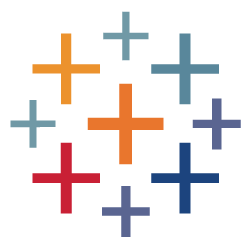
Tableau Desktop10ücretsiz burada









































